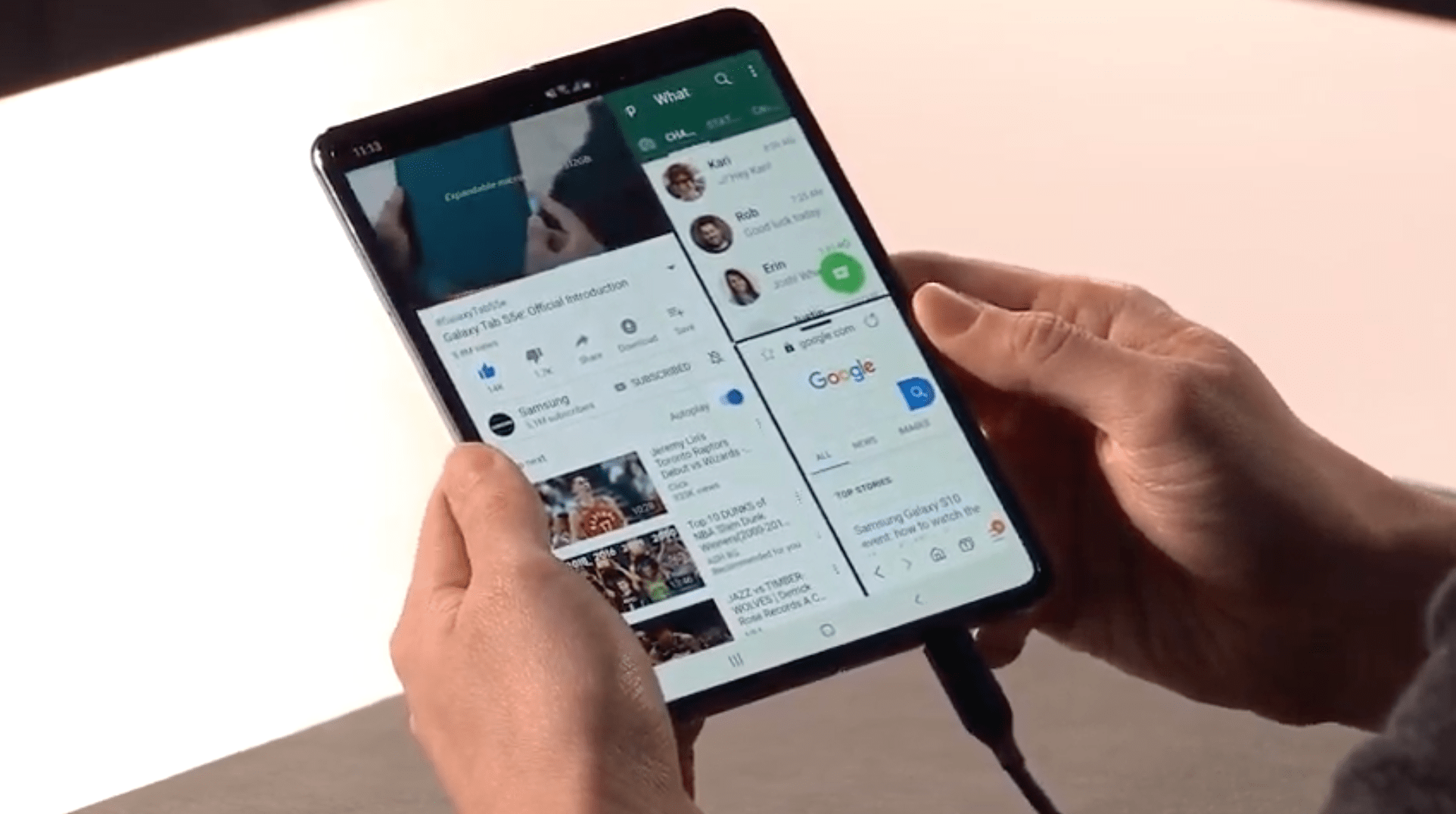Cara menginstal dan menggunakan Whatsapp di Firestick

Catatan: Dalam topik berikutnya yang akan Anda baca, Anda akan mempelajari tentang: Cara menginstal dan menggunakan Whatsapp di Firestick
WhatsApp adalah alat perpesanan lintas platform terbaik. Ini gratis untuk digunakan, dan Anda dapat mengirim teks, gambar, video, GIF kepada siapa pun. Ini digunakan untuk komunikasi pribadi dan profesional. Selain itu, Anda dapat dengan mudah melakukan panggilan audio dan video. Sayangnya, aplikasi WhatsApp tidak tersedia di Amazon Toko Aplikasi Firestick. Ikuti langkah-langkah di bawah ini untuk menginstal dan menggunakan WhatsApp di Firestick menggunakan metode alternatif.
Fitur WhatsApp
- Anda dapat mengirim teks, gambar, video, melakukan panggilan audio dan video secara gratis.
- Anda juga dapat mengobrol dalam grup dengan teman-teman Anda. Anda dapat menambahkan hingga 256 anggota dalam grup.
- Mode gelap diperkenalkan baru-baru ini.
- Untuk menggunakan Whatsapp Anda tidak harus menggunakan nama pengguna atau kata sandi apa pun. Nomor telepon Anda sudah cukup.
Cara menginstal WhatsApp di Firestick
Meskipun WhatsApp tidak tersedia di Amazon App Store, Anda dapat menginstal aplikasi menggunakan penginstal pihak ketiga. Ada dua cara untuk menginstal WhatsApp di Firestick.
- Menggunakan Downloader .app
- Menggunakan Aplikasi ES File Explorer
Hal-hal pendahuluan
Untuk mempersiapkan Firestick Anda, Anda harus mengaktifkan fitur Aplikasi dari Sumber Tidak Dikenal.
Langkah 1: Di layar beranda Firestick, arahkan ke Konfigurasi Pilihan

Langkah 2: Klik TV Api saya atau Perangkat Pilihan
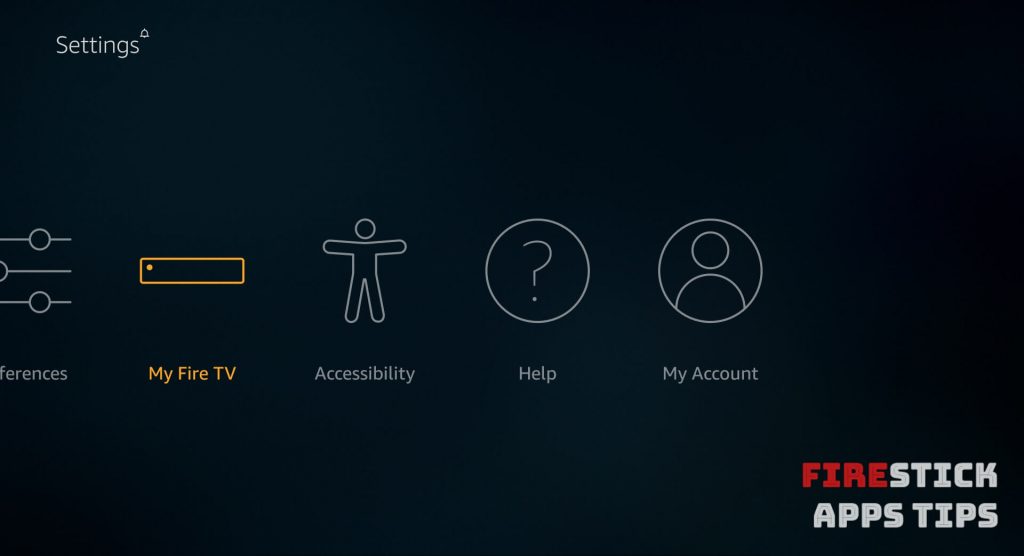 Instal Firestick
Instal Firestick
Langkah 3: Di My Fire TV, pilih Opsi Pengembang
Langkah 4: Dari menu Opsi Pengembang, pilih Aplikasi dari sumber yang tidak dikenal pilihan untuk menghidupkan
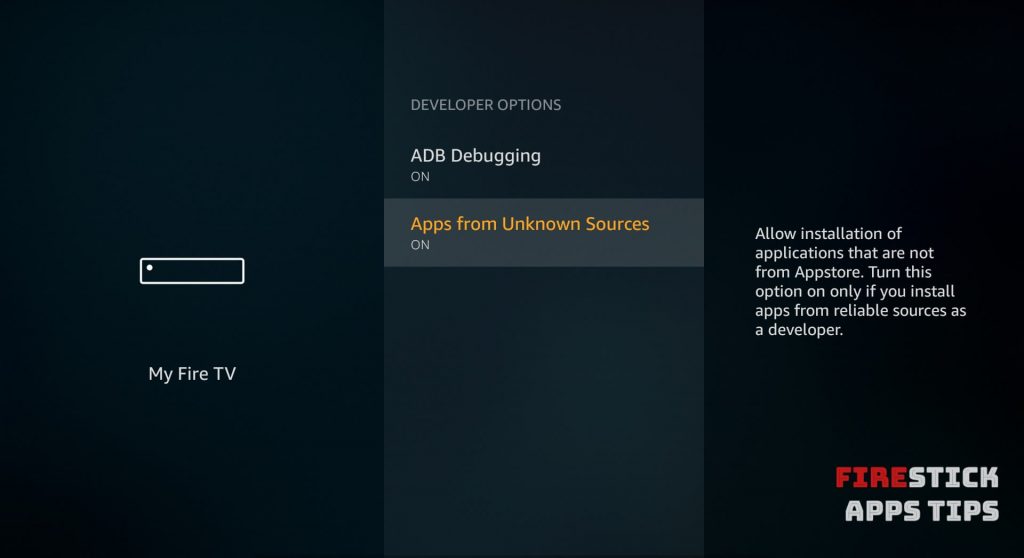
Langkah 5: Saat pop-up konfirmasi muncul, klik Nyalakan tombol.
Langkah-langkah untuk menginstal WhatsApp di Firestick menggunakan Downloader
Pengunduh adalah sumber pihak ketiga terbaik untuk memasang aplikasi di Firestick. Jika Anda tidak memiliki aplikasi ini, instal Pengunduh untuk Firestick gunakan tautan.
Langkah 1: Membuka Unduh Aplikasi dan klik Mengizinkan jika ada pop-up yang muncul
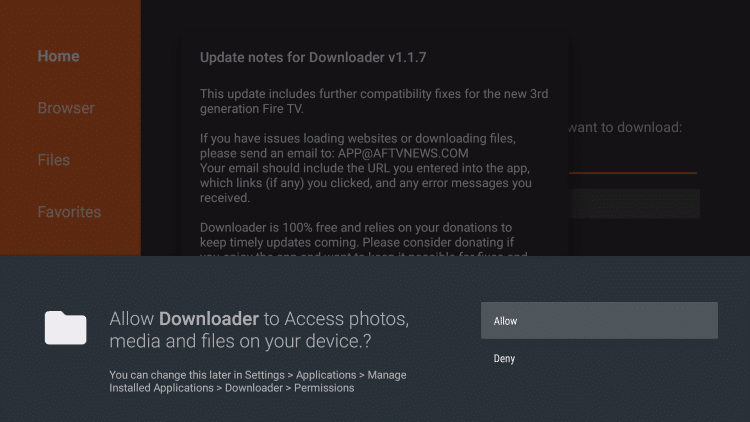
Langkah 2: Buka bilah pencarian dan masukkan tautan unduhan WhatsApp https://bit.ly/2UOw3VZ. Klik Tombol pergi
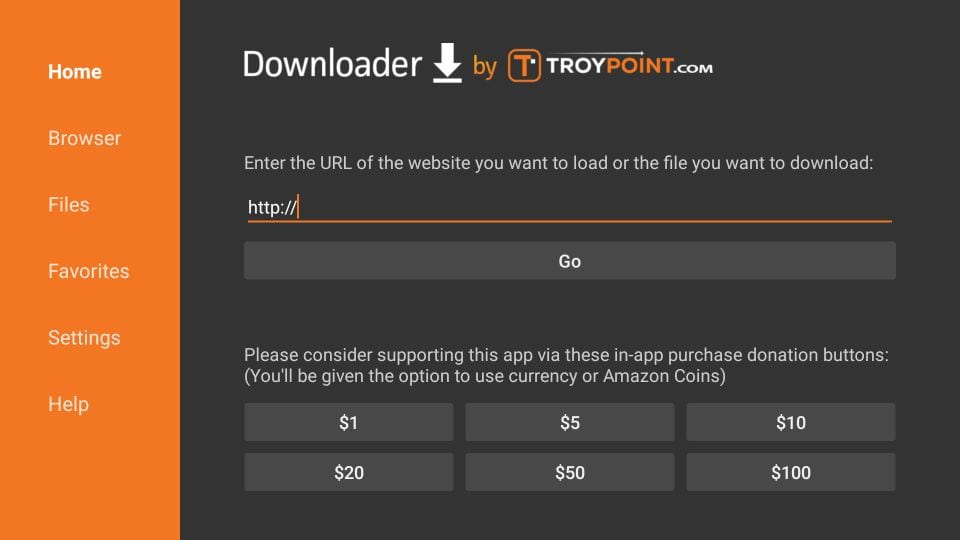
Langkah 3: File apk akan mulai diunduh. Saat mengunduh, klik Instal di PC tombol untuk menginstal file apk
Langkah 4: Setelah apk diinstal, klik Tombol buka untuk menjalankan aplikasi
Langkah-langkah untuk Menginstal WhatsApp di Firestick Menggunakan ES File Explorer
ES File Explorer juga merupakan salah satu sumber terbaik untuk menginstal aplikasi di Firestick. Pengaturan ES File Explorer untuk Firestick gunakan tautan jika Anda tidak memiliki aplikasi ini.
Langkah 1: Mulai Aplikasi ES File Explorer di Firestick Anda
Langkah 2: Klik Ikon pengunduh di layar aplikasi (di baris kedua)
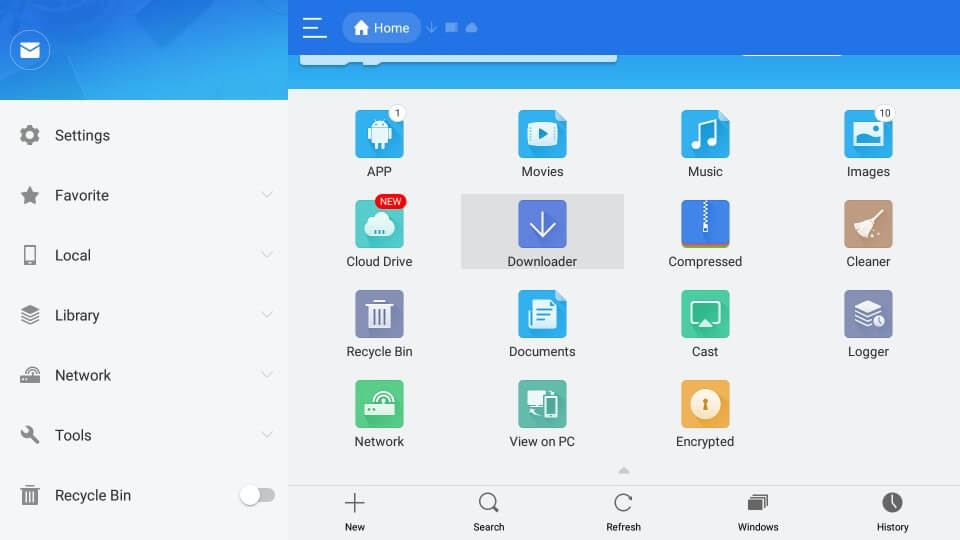
Langkah 3: Sekarang klik + Tombol baru di bagian bawah layar
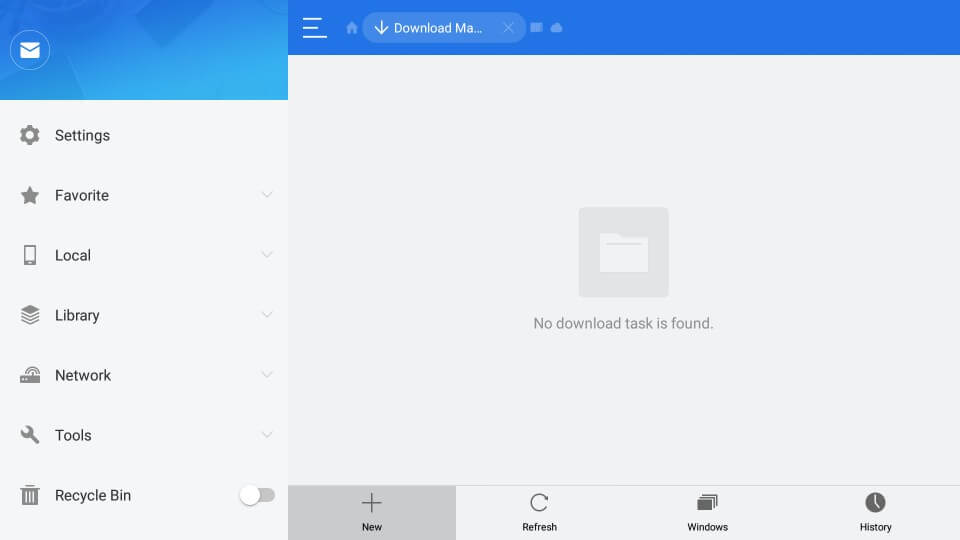
Langkah 4: Di bilah teks Jalur, masukkan tautan unduhan https://bit.ly/2UOw3VZ. Di bilah teks Nama, ketik Ada apa dan klik Unduh sekarang tombol
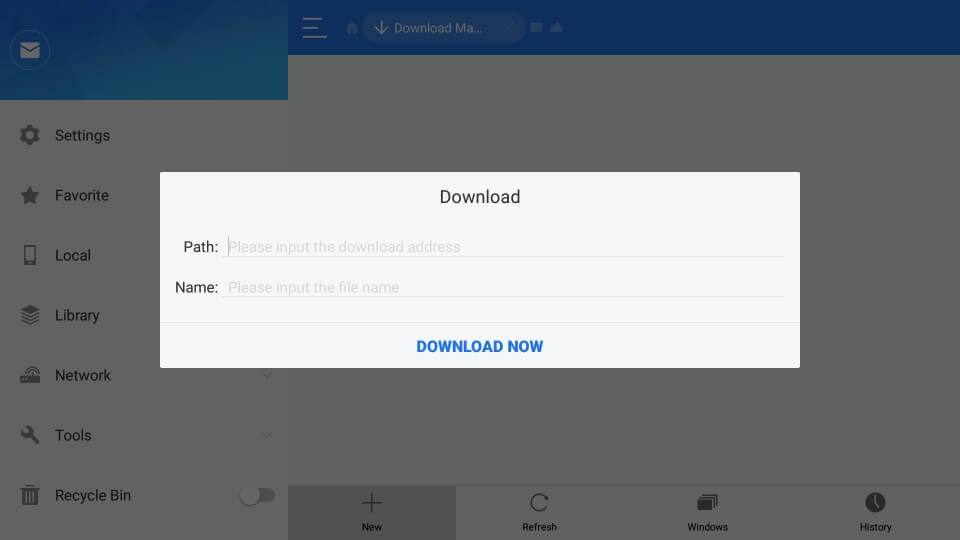
Langkah 5: Klik Buka Dokumen tombol diikuti oleh Instal di PC tombol
Langkah 6: Klik Instal di PC tombol lagi untuk menginstal aplikasi
Langkah 7: Saat aplikasi diinstal, klik Tombol buka untuk memulai aplikasi
Cara melakukan panggilan video dengan WhatsApp di Firestick
Jika TV yang terhubung dengan Firestick Anda memiliki kamera depan bawaan, Anda dapat melakukan panggilan video ke teman Anda. Ikuti langkah-langkah di bawah ini untuk melakukan panggilan video dengan WhatsApp di Firestick.
Langkah 1: Membuka Ada apa aplikasi di Firestick dan selesaikan semua proses penyiapan
Langkah 2: Di bagian atas layar, empat opsi muncul. Kamera, obrolan, status, dan panggilan. Memilih Opsi panggilan
Langkah 3: Sekarang klik ikon panggilan di bagian bawah layar
Langkah 4: Semua kontak WhatsApp Anda akan muncul. Klik Ikon panggilan video berkorespondensi dengan teman Anda
Langkah 5: Ketika teman Anda menjawab panggilan Anda, Anda dapat berbicara dengan teman Anda. Jika Anda ingin menambahkan yang lain, klik Ikon kontak di kanan atas
Langkah 6: Saat Anda selesai berbicara, klik tombol Akhiri untuk memutuskan panggilan video.
Kesimpulan
Sekarang lakukan panggilan video dan panggilan audio di Firestick Anda menggunakan WhatsApp tanpa mengeluarkan uang. Beristirahatlah dari ponsel cerdas Anda dan gunakan WhatsApp di Firestick Anda. Jika Anda memiliki pertanyaan, silakan bagikan dengan kami di komentar di bawah.